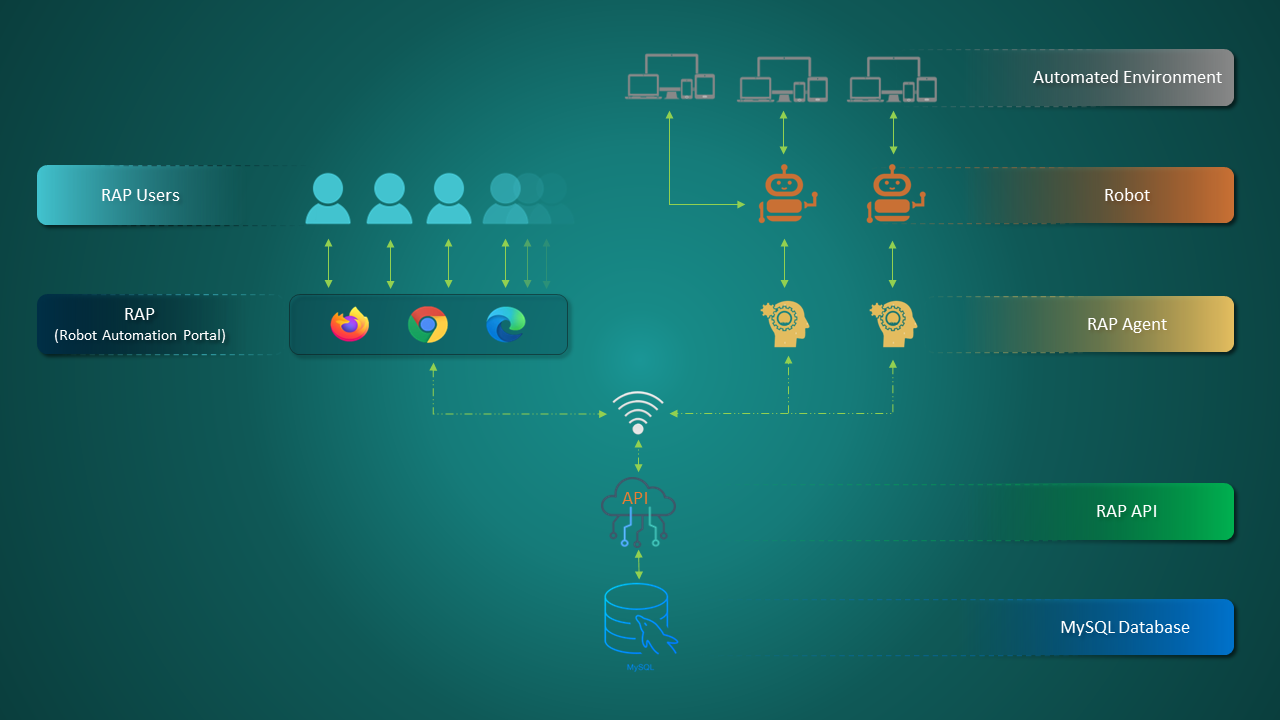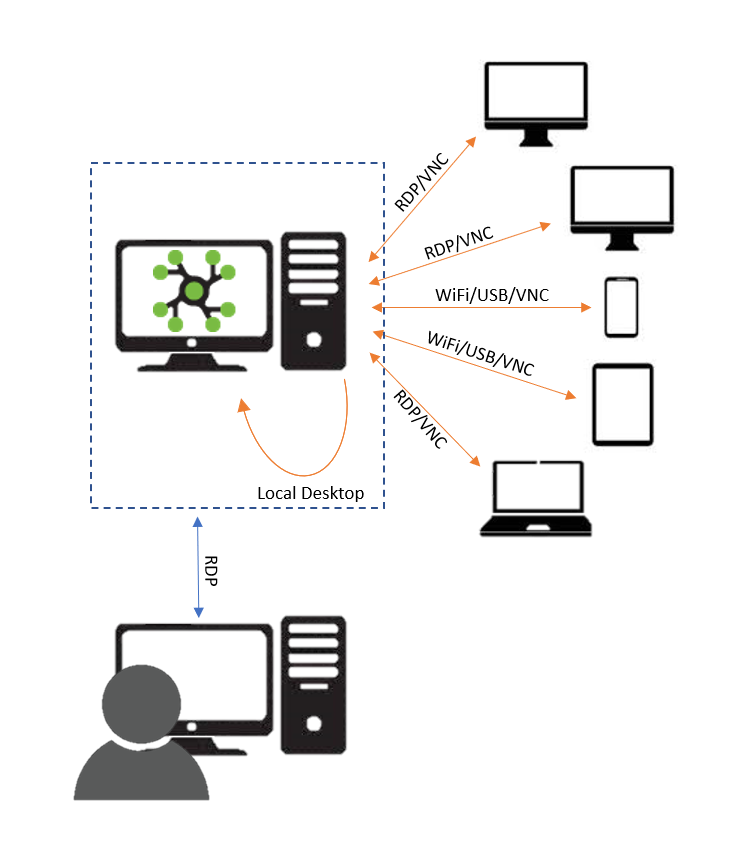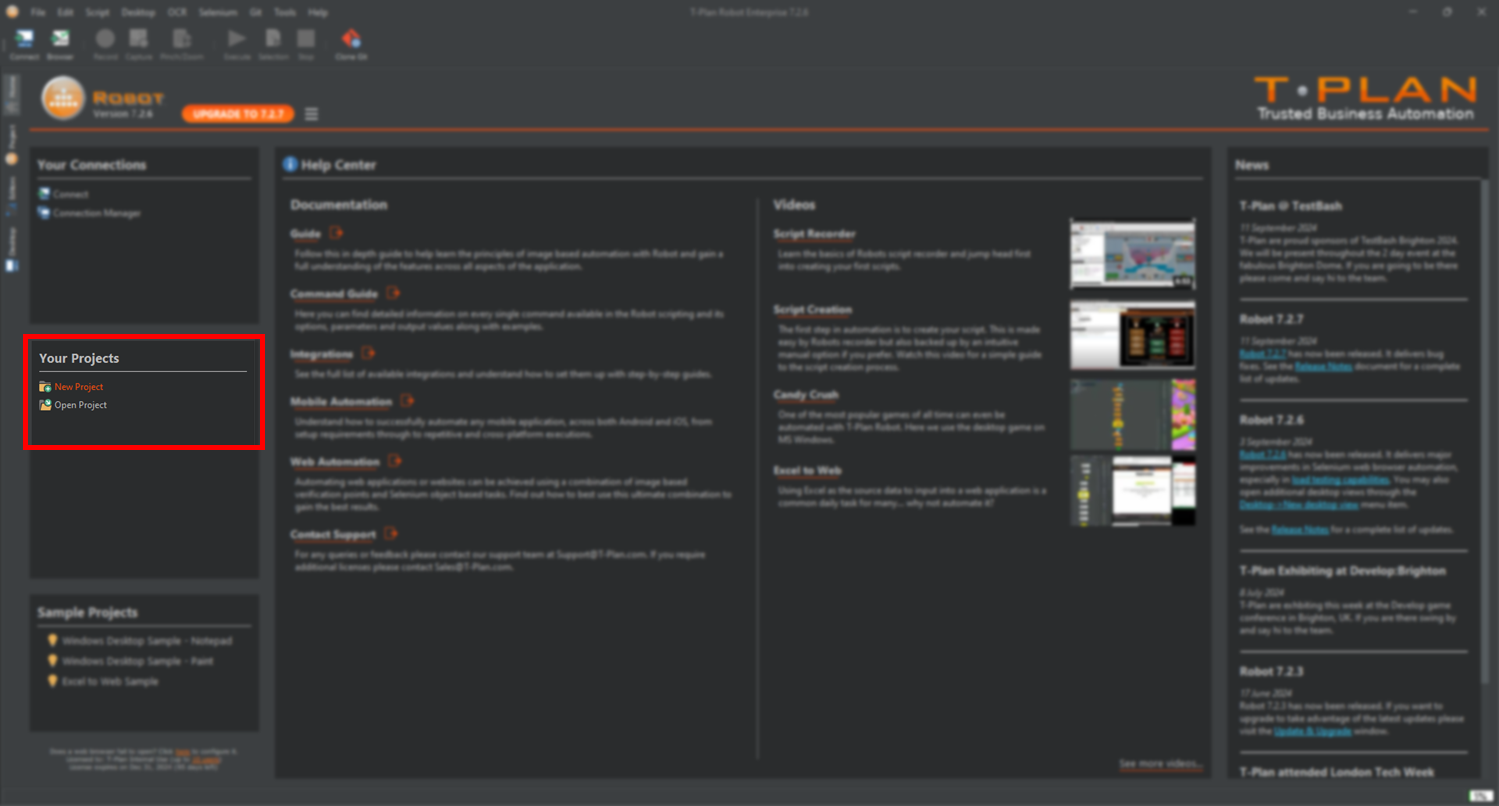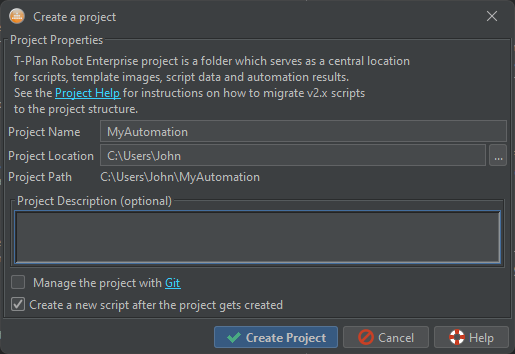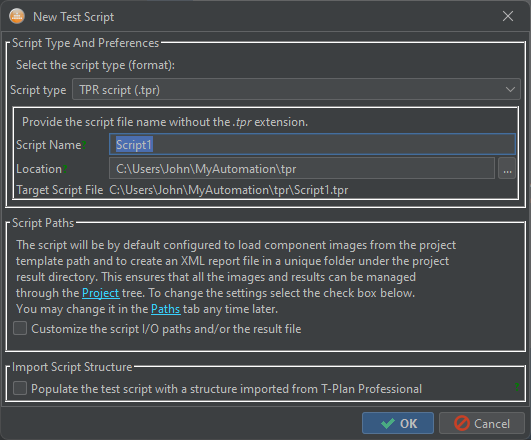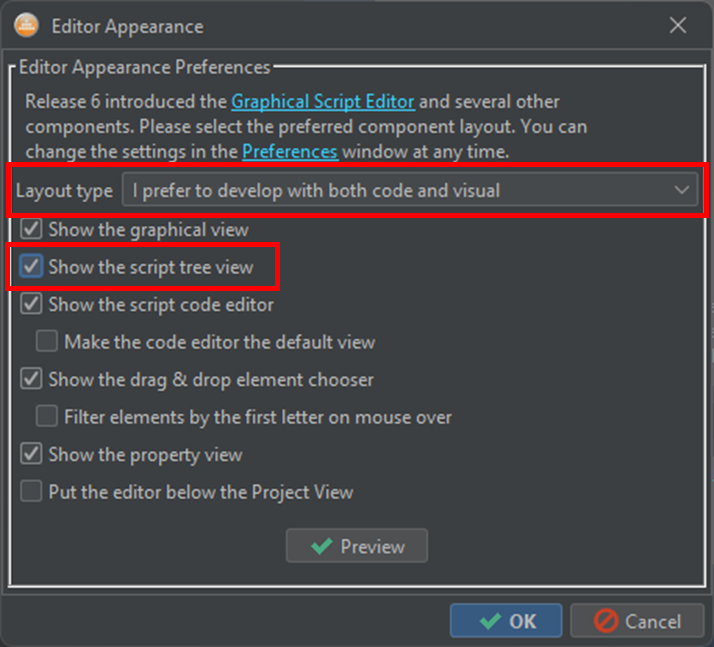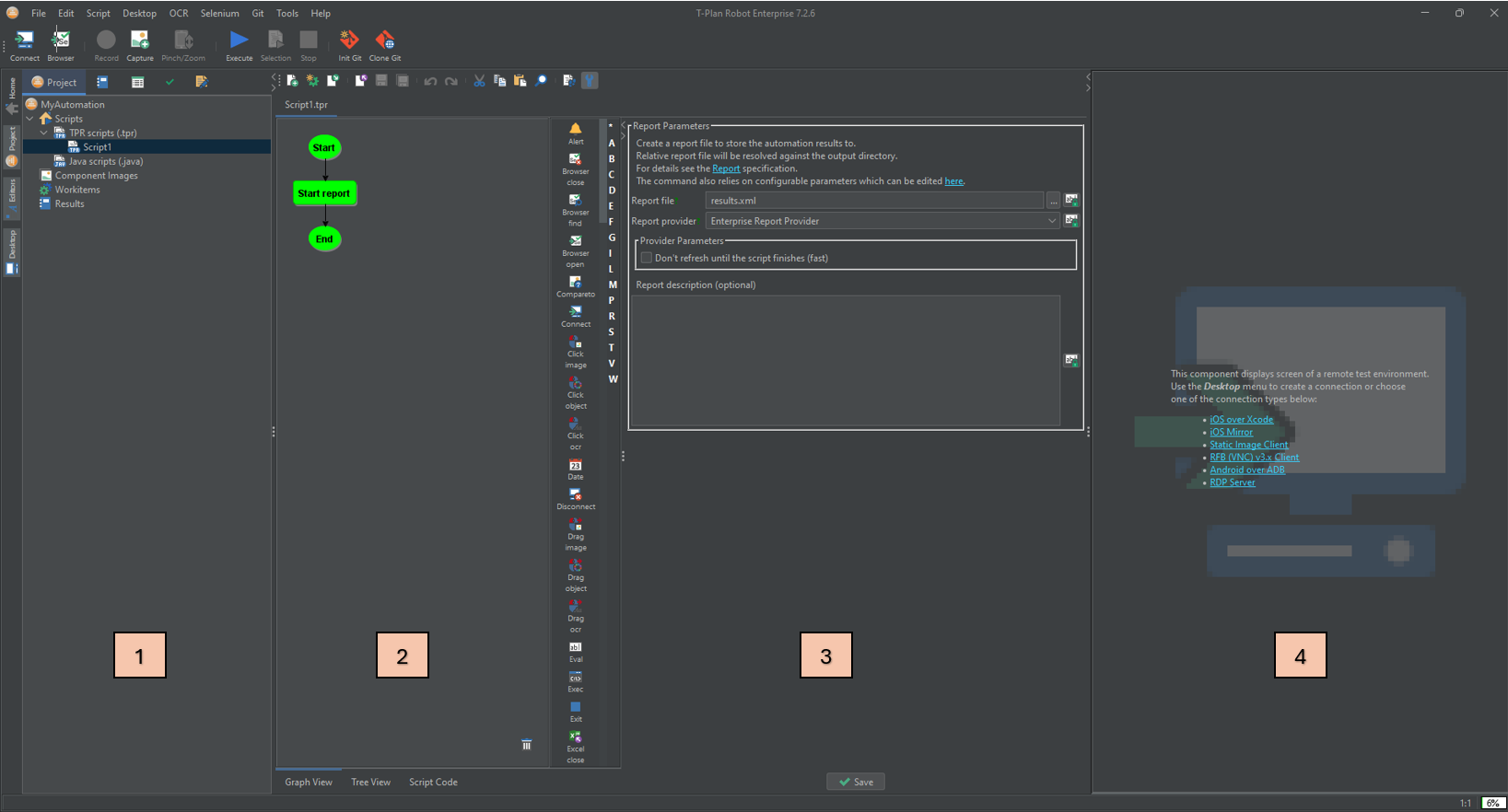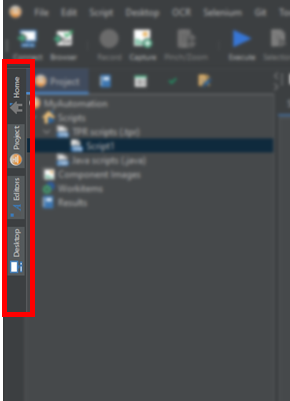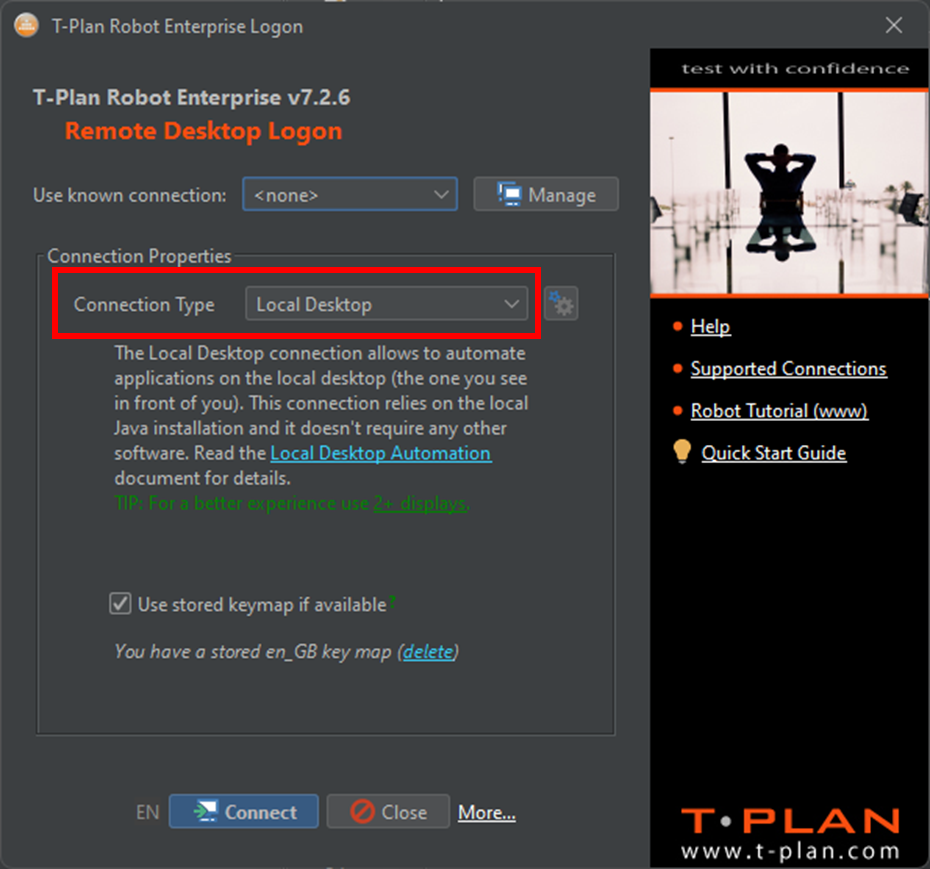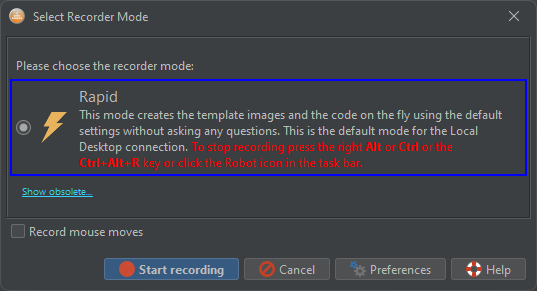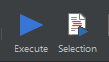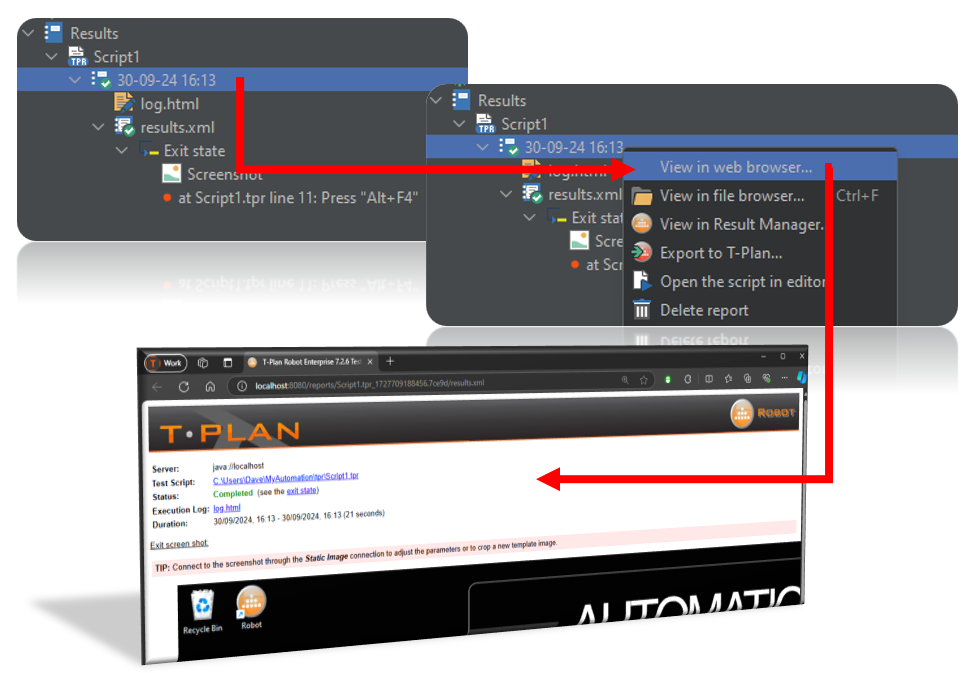Robot Quick Start
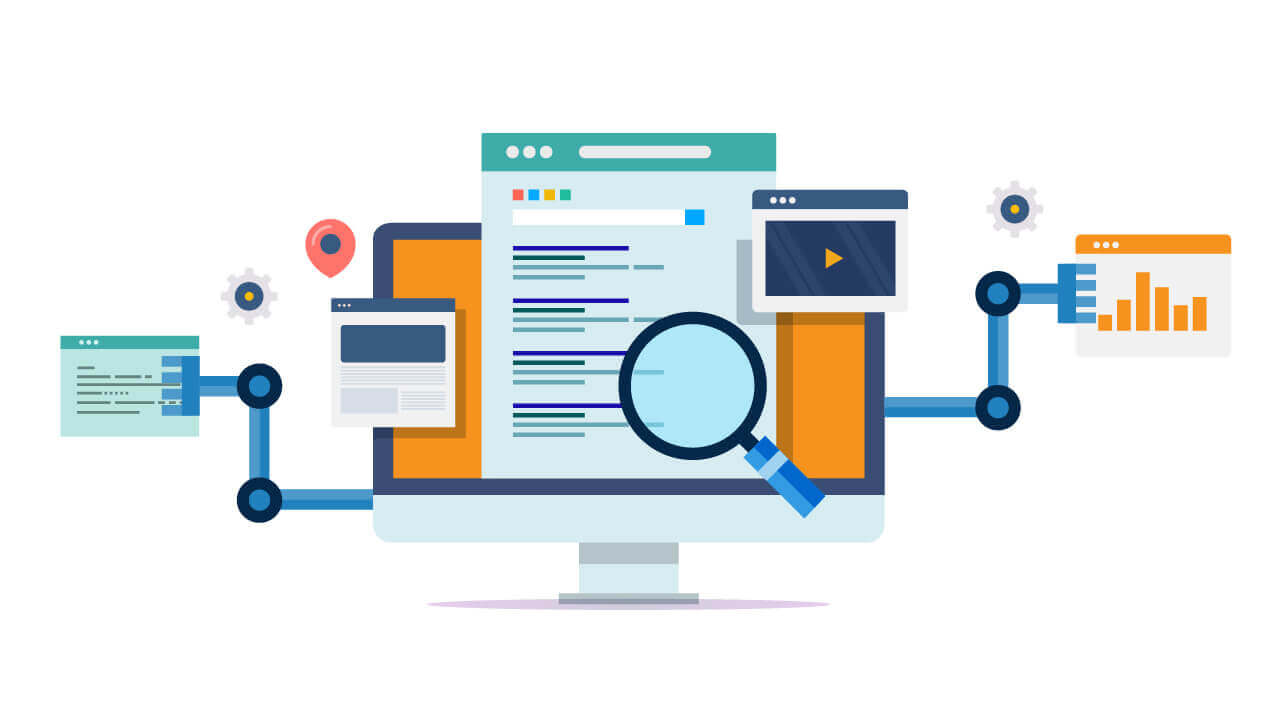
イントロダクション
(所要時間:30分)
T-Planロボットの紹介へようこそ。ここでは、インストールから実行まで、最初のオートメーションプロジェクトを立ち上げ、実行するために知っておくべき重要なことを説明します。
まず、デモをご覧になった後、最初の短い試用期間中に現実的で達成可能な目標を設定することが重要です。
主な目標は以下の通りです:
T-Plan Robotがどのようにシステムを自動化するか、その基本原理を理解する。
簡単な自動化アクションを含むスクリプトをゼロから作成できる。
サンプルアプリケーションに対して自動化スクリプトを実行できる。
出力レポートと基本的なエラー処理を理解する
このような知識と理解があれば、T-Plan Robotがあなたにとって適切なツールであるかどうか、十分な情報を得た上で判断することができます。
アーキテクチャ
Robotのインストールと実行方法については、2分間の紹介ビデオをご覧ください。以下のステップ1と2をカバーしています。
ステップ1 - インストール
ステップ2 - セットアップ
以下の2分間のビデオでは、最初の簡単なスクリプトを作成するために、以下のステップ3~5で説明されているアクションを示しています:
ステップ 3 - 最初のスクリプトを作成する
ステップ4 - 実行
ステップ5 - 報告
次のステップ
T-Plan Robotの基本的な使い方を説明しました:
組み込みの Seleniumプラグイン
インテリジェントな決定メソッドによる動的スクリプトの作成
最後に、全機能を網羅したユーザーガイドをご覧ください: ユーザーガイド
上記のすべての要素に関する知識があれば、どのようなプラットフォームでも、どのようなタイプのアプリケーションでも、自動化スイートを成功裏に作成できるようになります。
ご不明な点がございましたら、サポート・営業担当者までお問い合わせください。